PS调出草地美女照片鲜艳的紫色效果
- 2021-05-08 15:04:58
- 来源/作者:互联网/佚名
- 己被围观次
青色用通道替换调色是最快的,不过颜色过于单一。下面介绍用调色工具来调。过程:先把图片主色调统一,然后用色相/饱和度快速调成青色,后期加强暗部及高光颜色即可。
最终效果

下面是原图

1、打开素材图片,创建可选颜色调整图层,对黄、绿、黑进行调整,参数设置如图1 - 3,效果如图4。这一步把图片中的黄绿色稍微调亮一点。




2、新建一个图层,按字母键“D”,把前背景颜色恢复到默认的黑白,然后选择菜单:滤镜 > 渲染 > 云彩,确定后把混合模式改为“滤色”,不透明度改为:50%,效果如下图。这一步增加图片亮度,同时增加烟雾效果。

3、创建色彩平衡调整图层,对阴影,高光进行调整,参数设置如图6,7,确定后按Ctrl + Alt + G 创建剪贴蒙版,效果如图8。这一步调整云彩暗部及高光颜色。

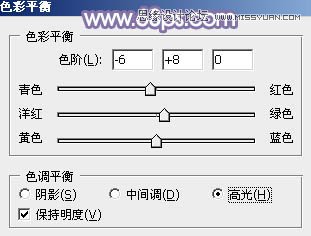

*PSjia.COM 倾力出品,转载请注明来自PS家园网(www.psjia.com)
上一篇:PS调出湖边女孩梦幻的柔美效果
下一篇:PS调出树下女孩秋季淡雅效果








